Voorraadbeheer of tracking is een van de belangrijkste back-end aspecten van het bedrijfsleven. Door te volgen, weet u precies hoeveel eenheden u hebt verkocht en, nog belangrijker, hoeveel voorraad u momenteel heeft. Voorraadbeheer is niet alleen nodig om uw voorraad bij te houden, maar ook om effectieve kostenbeheersing uit te oefenen. Het voorraadbeheersysteem van ZapERP is ontworpen om u te helpen bij het beheren van uw voorraad en om de kosten waar mogelijk te beheersen.
Hier leest u hoe u uw voorraad kunt beheren met behulp van het innovatieve voorraadbeheersysteem van ZapERP:
De eerste logische stap voor het beheren van uw voorraad met ZapERP zou zijn om een account aan te maken. Hoewel ZapERP een betaalde service is, is er ook een gratis proefperiode van 6 maanden voor degenen die twijfelen.
Vul alle vereiste velden in, zoals Bedrijfsnaam, Naam, e-mailadres en een veilig wachtwoord.
Nadat u deze gegevens heeft ingevuld, moet u uw e-mailadres verifiëren via een link die naar uw geregistreerde e-mailadres is verzonden. Zodra u zich via die link aanmeldt, is uw account geactiveerd.
Wanneer u zich voor het eerst aanmeldt bij ZapERP, wordt u om bedrijfsgegevens gevraagd, zoals bedrijfsnaam en adresregels (dwz adres, stad, staat, land, enz.) Het is geheel aan u wanneer u dit proces wilt voltooien – niet-voltooiing heeft geen invloed op uw werk.
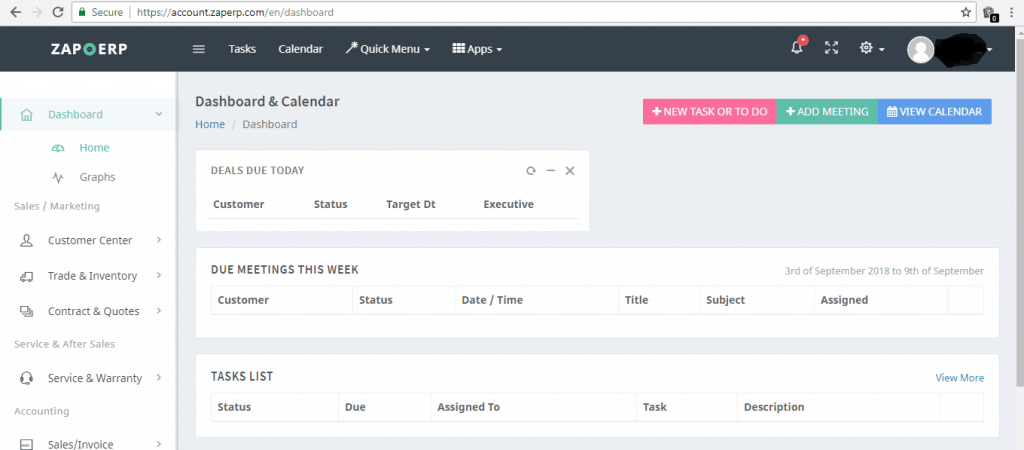
Zodra u klaar bent met registreren, wordt u doorgestuurd naar het hoofddashboard van ZapERP. Hier vindt u een groot aantal componenten om uw bedrijf minder ingewikkeld te maken.
Laten we nu zonder verder oponthoud leren hoe we kunnen beheren met ZapERP.
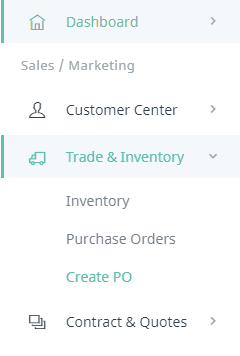
De intuïtieve gebruikersinterface van ZapERP maakt het voor u gemakkelijker om te navigeren. U zou 'Handel en voorraad' met weinig tot geen moeite moeten kunnen vinden.
Wanneer u op Handel en voorraad klikt, ziet u subopties, zoals:
Voor voorraadbeheer moet u op "Voorraad" klikken.
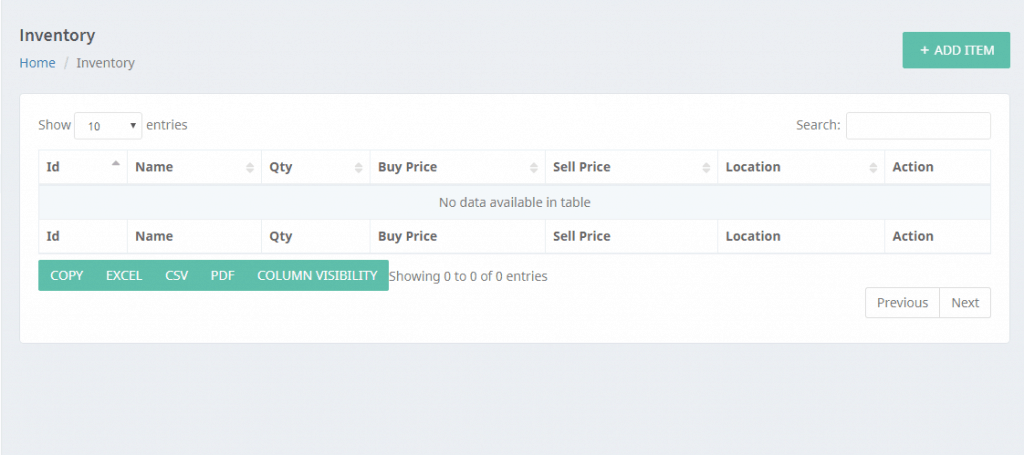 Wanneer u in de vorige stap op "Inventaris" klikt, ziet u een scherm dat lijkt op deze afbeelding. Hier kun je al je inventaris bekijken.
Wanneer u in de vorige stap op "Inventaris" klikt, ziet u een scherm dat lijkt op deze afbeelding. Hier kun je al je inventaris bekijken.
Om verder te gaan, klikt u op "Item toevoegen", in de rechterbovenhoek van uw scherm.
Dit is hoe het eruit zou moeten zien:
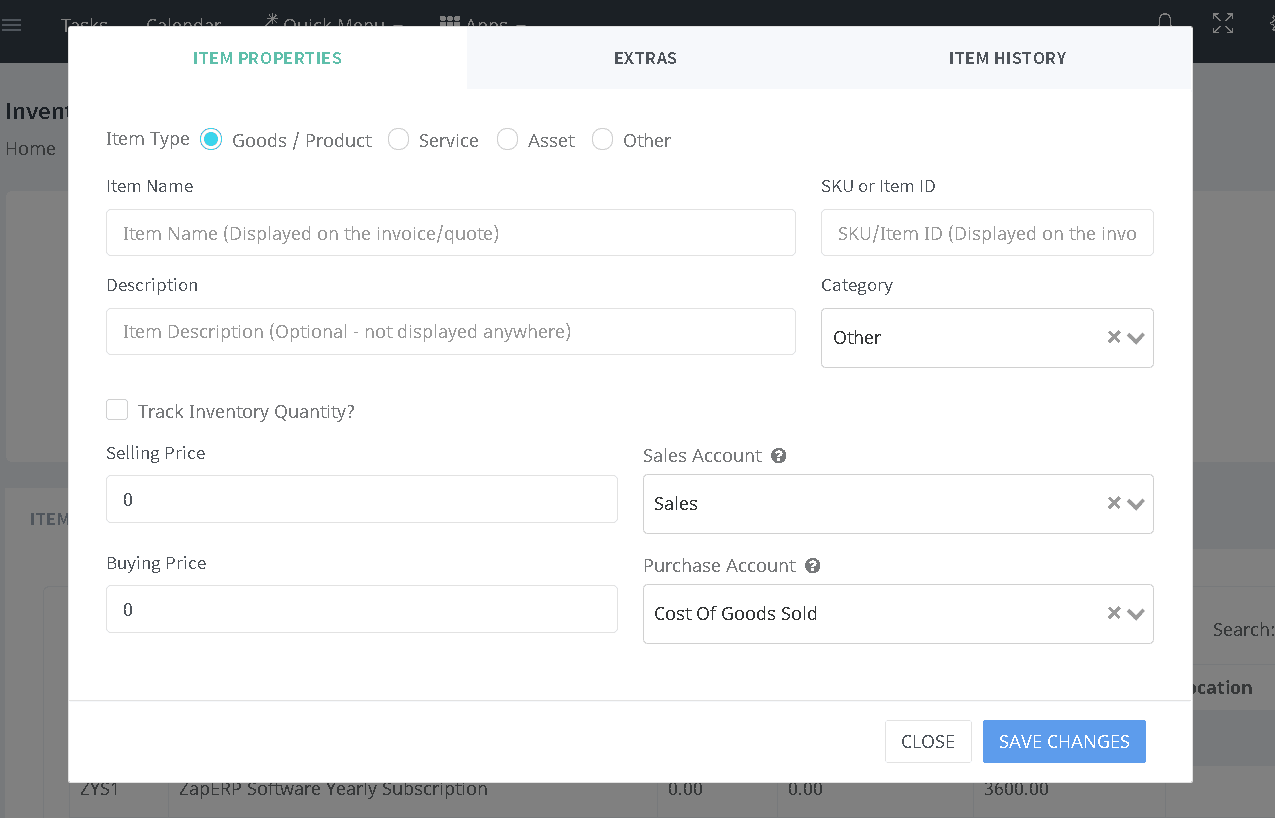 Hier is een korte beschrijving van elk van deze items:
Hier is een korte beschrijving van elk van deze items:
In "Artikelbeschrijving ”, zijn de volgende velden relevant:
Geweldige functie:je kunt zelfs de geschiedenis van je item bekijken via het tabblad Itemgeschiedenis.
Dit geeft u een idee van uw break-evenpunt en helpt u de kosten onder controle te houden om winstgevend te blijven.
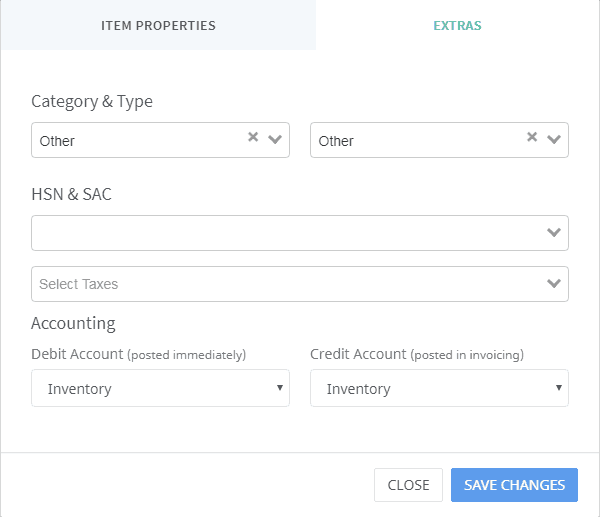
In Categorie en type, kies de meest relevante optie. Als u niets vindt dat in de buurt komt van wat u zoekt, selecteert u 'andere'.
HSN &SAC betrekking heeft op de belastinggegevens van uw bedrijf. Als uw bedrijf in India is gevestigd, zou u idealiter GST (Goods &Services Tax) moeten kiezen.
Stap 8:Klik op Wijzigingen opslaan. Dat is alles, u heeft zojuist uw eerste inventarisitem via ZapERP ingesteld!
Zo eenvoudig is het proces eigenlijk.
Hoe besteedt u uw tijd met pensioen? Een 'verlanglijstje' kan helpen
Wat is AgeUp en hoe kan het u helpen?
Hoe kunt u uw klanten beschermen?
Hoe cross-channelmarketing uw kleine onderneming kan helpen
Hoe samenwerkingstools uw kleine bedrijf kunnen helpen groeien
Hoe kan de rekenmachine voor terugkerende stortingen u helpen?
Hoe een FHA-hypotheek u kan helpen om voor het eerst een huis te kopen